![]()
分配されるオブジェクトは、現在選択されているオブジェクトのコピー、インスタンス、参照のいずれかです。パスを定義するには、1 つのスプラインまたは 2 つのポイントを選択し、いくつかのパラメータを設定します。また、オブジェクト間の間隔の決定方法や、オブジェクトの基点をスプラインの接線に合わせるかどうかも指定できます。
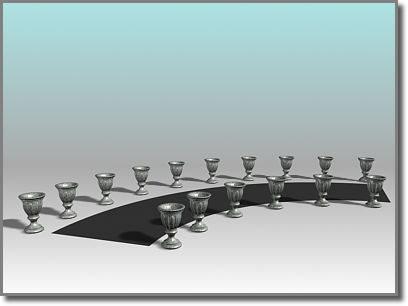
[間隔ツール](Spacing tool)により、曲がった道の両側に花瓶を配置。花瓶の間隔はすべて同じだが、数が少ないほど内側の街路に表示される。
外部参照シーン内のスプラインをパス参照として選択することができます。
手順
オブジェクトをパスに沿って分配するには:
-
分配するオブジェクトを
 選択します。
選択します。
- 次のいずれかを実行します。
- [拡張](Extras)ツールバーで、[配列](Array)フライアウトの
 ([間隔ツール](Spacing Tool))をクリックします。
([間隔ツール](Spacing Tool))をクリックします。
- [ツール](Tools)メニューから、[位置合わせ](Align)
 [間隔ツール](Spacing Tool)を選択します。代替メニュー システムを使用している場合、[編集](Edit)メニュー
[間隔ツール](Spacing Tool)を選択します。代替メニュー システムを使用している場合、[編集](Edit)メニュー  [複製](Duplicate)
[複製](Duplicate)  [間隔ツール](Spacing Tool)を選択します。
[間隔ツール](Spacing Tool)を選択します。
3ds Max によって[間隔ツール](Spacing Tool)ダイアログ ボックスが開きます。
注: 間隔ツールは、レール オブジェクトの各種コンポーネント用ロールアウトでも利用できます。 - [拡張](Extras)ツールバーで、[配列](Array)フライアウトの
- [間隔ツール](Spacing Tool)ダイアログ ボックスで[パスを選択](Pick Path)ボタンまたは[ポイントを選択](Pick Points)ボタンをクリックし、パスを指定します。
[パスを選択](Pick Path)ボタンをクリックした場合は、パスとして使うスプラインをシーンから選択します。
[ポイントを選択](Pick Points)ボタンをクリックした場合は、始点と終点を選択して、パスとして使うスプラインを定義します。[間隔ツール](Spacing tool)を終了すると、3ds Max はこのスプラインを削除します。
- [パラメータ](Parameters)領域のリスト ボックスから分配オプションを選択します。
[数](Count)、[間隔](Spacing)、[始点オフセット](Start Offset)、および[終点オフセット](End Offset)の各パラメータのうち、どのパラメータを使用できるかは、選択する分配オプションによって異なります。
- [数](Count)の値を設定して分配するオブジェクト数を指定します。
- 選択する分配オプションに応じて間隔とオフセットを調整します。
- オブジェクト間の間隔を、各オブジェクトのバウンディング ボックスの対面するエッジからとする場合は、[コンテキスト](Context)領域で[エッジ](Edge)ラジオ ボタンを選択し、各オブジェクトのバウンディング ボックスの中心からとする場合は、[中心](Centers)ラジオ ボタンを選択します。
- 配置するオブジェクトの基点をスプラインの接線に位置合わせする場合は、[フォロー](Follow)チェック ボックスにチェックマークを付けます。
- 出力するオブジェクト タイプ(コピー、インスタンス、参照)を[オブジェクトのタイプ](Type of Object)領域で選択します。
- [適用](Apply)ボタンをクリックします。
インタフェース
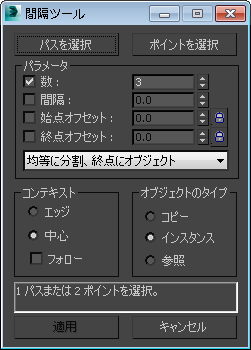
[間隔ツール](Spacing tool)では、間隔を設定するためにパスを使用する方法か、終点を明示的に指定する方法の基本的な 2 つの方法が用意されています。
- パスを選択(Pick Path)
-
このボタンをクリックし、パスとして使用するスプラインをビューポートでクリックします。3ds Max がこのスプラインに沿ったパス上にオブジェクトを割り振ります。
- ポイントを選択(Pick Points)
-
これをクリックし、始点と終点をクリックして作図グリッドにパスを定義します。オブジェクト スナップを使用して空間内のポイントを指定することもできます。3ds Max で指定したポイント間にスプラインが描かれ、オブジェクトを分配するパスとして使用されます。[間隔ツール](Spacing tool)を終了すると、3ds Max はスプラインを削除します。
[パラメータ](Parameters)領域
- 数(Pick Points)
-
分配するオブジェクトの数を指定します。
- 間隔(Spacing)
-
オブジェクト間の間隔を単位数で指定します。[エッジ](Edges)または[中心](Centers)の選択に基づき、3ds Max によってこの間隔が決定されます。
- 始点オフセット(Start Offset)
-
パスの始点からのオフセットを単位数で指定します。ロック アイコンをクリックすると、[始点オフセット](start offset)編集ボックスの値が[間隔](spacing)編集ボックスの値にロックされ、この数が保持されます。
- 終点オフセット(End Offset)
-
パスの始点からのオフセットを単位数で指定します。ロック アイコンをクリックすると、[終点オフセット](end offset)編集ボックスの値が[間隔](spacing)編集ボックスの値にロックされ、この数が保持されます。
- 分配リスト ボックス
-
このリストには、パスに沿ってオブジェクトを分配する方法を指定するいくつかのオプションが入っています。
- [フリーな中心](Free Center): パスの始点から終点に向かって、直線上に等間隔でオブジェクトを分配します。スプラインまたは 1 対のポイントによってパスが指定されます。オブジェクトの数と間隔を指定します。
- [均等に分割、終点にオブジェクト](Divide Evenly, Objects at Ends): スプラインに沿ってオブジェクトを分配します。スプラインの中心が、一連のオブジェクトの中心となります。間隔ツールは、指定した数のオブジェクトをスプライン上に均等に配置し、オブジェクト間の間隔を決定します。2 つ以上のオブジェクトを指定したときは、必ずスプラインの両端にオブジェクトが配置されます。
- [中心位置、間隔を指定](Centered, Specify Spacing): パスに沿ってオブジェクトを分配します。パスの中心が、一連のオブジェクトの中心となります。間隔ツールは、指定されたパスの長さの間に、可能な限り多くのオブジェクトを均等に配置します。パスの両端にオブジェクトが配置されるかどうかは、パスの長さと指定した間隔によって決まります。
- [終点オフセット](End Offset): 指定した数のオブジェクトを直線に沿って分配します。オブジェクトの分配は、指定したオフセット距離の位置から開始されます。この場合のオフセット距離は、スプラインの終点から始点に向かう距離、または 2 つのポイントの 2 番目のポイントから最初のポイントに向かう距離です。オブジェクト間の間隔も指定できます。
- [終点オフセット、均等に分割](End Offset, Divide Evenly): スプラインまたは 2 つのポイントの始点と、指定した終点オフセットの間に、指定した数のオブジェクトを分配します。終点(つまり、終点オフセット位置)には、3ds Max によって必ずオブジェクトが 1 つ配置されます。2 つ以上のオブジェクトを指定した場合は、始点に必ず 1 つのオブジェクトが配置されます。間隔ツールは、終点オフセットと始点の間に、可能な限り均等な間隔でオブジェクトを配置します。
- [終点オフセット、間隔を指定](End Offset, Specify Spacing): スプラインまたは 2 つのポイントの始点と、終点または終点オフセットとの間に、オブジェクトを分配します。終点(つまり、終点オフセット位置)には、3ds Max によって必ずオブジェクトが 1 つ配置されます。オブジェクト間の間隔と終点からのオフセットを指定します。間隔ツールは、終点または終点オフセットと始点の間に、可能な限り多くのオブジェクトを均等に配置します。始点にはオブジェクトが配置されない場合もあります。
- [始点オフセット](Start Offset): 指定した数のオブジェクトを直線に沿って分配します。オブジェクトの分配は、指定したオフセット距離の位置から開始されます。この場合のオフセット距離は、スプラインの始点から終点に向かう距離、または 2 つのポイントの最初のポイントから 2 番目のポイントに向かう距離です。オブジェクト間の間隔も指定できます。
- [始点オフセット、均等に分割](Start Offset, Divide Evenly): スプラインまたは 2 つのポイントの終点と、指定した始点オフセットの間に、指定した数のオブジェクトを分配します。3ds Max は、始点(つまり、始点オフセット位置)に、オブジェクトを必ず 1 つ配置します。2 つ以上のオブジェクトを指定した場合は、終点に必ず 1 つのオブジェクトが配置されます。間隔ツールは、始点または始点オフセットと終点の間に可能な限り均等にオブジェクトを配置します。
- [始点オフセット、間隔を指定](Start Offset, Specify Spacing): 始点と、スプラインまたは 2 つのポイントの終点の間に、オブジェクトを分配します。3ds Max は、始点(つまり、始点オフセット位置)に、オブジェクトを必ず 1 つ配置します。オブジェクト間の間隔と始点からのオフセットを指定します。間隔ツールは、始点または始点オフセットと終点との間に、可能な限り多くのオブジェクトを均等に配置します。終点にオブジェクトが配置されない場合もあります。
- [オフセットと間隔を指定](Specify Offsets and Spacing): スプライン上または 2 つのポイント間に、可能な限り多くのオブジェクトを等間隔で配置します。オブジェクト間の間隔を指定します。始点および終点からのオフセットを指定した場合は、両オフセット間に等間隔でオブジェクトが 3ds Max によって分配されます。始点および終点には、オブジェクトが配置されない場合もあります。
- [オフセットを指定、均等に分割](Specify Offsets, Divide Evenly): スプライン上または 2 つのポイント間に、指定した数のオブジェクトを分配します。オブジェクト数に 1 を指定した場合、3ds Max によってオブジェクトがパスの中心に配置されます。複数のオブジェクトを指定した場合、3ds Max では、始点オフセットおよび終点オフセットに必ず 1 つのオブジェクトが配置されます。3 つ以上のオブジェクトを指定した場合、3ds Max はオブジェクトを両オフセット間で均等に分配します。
- [終点からの間隔、バインドしない](Space from End, Unbounded): スプラインまたは 2 つのポイントの終点から始点に向かって、直線上に、指定した数のオブジェクトを分配します。オブジェクト間の間隔を指定します。終点オフセットは、3ds Max によって間隔と同じ値にロックされます。
- [終点からの間隔、数を指定](Space from End, Specify Number): スプラインまたは 2 つのポイントの終点から始点に向かって、指定した数のオブジェクトを分配します。間隔ツールは、オブジェクト数とスプラインの長さまたは 2 つのポイント間の距離に基づいてオブジェクトの間隔を決定します。終点オフセットは、3ds Max によって間隔と同じ値にロックされます。
- [終点からの間隔、間隔を指定](Space from End, Specify Spacing): スプラインまたは 2 つのポイントの終点から始点に向かって、可能な限り多くのオブジェクトを等間隔で分配します。オブジェクト間の間隔を指定します。終点オフセットは、3ds Max によって間隔と同じ値にロックされます。
- [始点からの間隔、バインドしない](Space from Start, Unbounded): 始点からスプラインまたは 2 つのポイントの終点に向かって、直線上に、指定した数のオブジェクトを分配します。オブジェクト間の間隔を指定します。3ds Max で始点オフセットは、間隔と同じ値にロックされます。
- [始点からの間隔、数を指定](Space from Start, Specify Number): スプラインまたは 2 つのポイントの始点から終点に向かって、指定した数のオブジェクトを分配します。間隔ツールは、オブジェクト数とスプラインの長さまたは 2 つのポイント間の距離に基づいてオブジェクトの間隔を決定します。3ds Max で始点オフセットは、間隔と同じ値にロックされます。
- [始点からの間隔、間隔を指定](Space from Start, Specify Spacing): スプラインまたは 2 つのポイントの始点から終点に向かって、可能な限り多くのオブジェクトを等間隔で分配します。オブジェクト間の間隔を指定します。3ds Max で始点オフセットは、間隔と同じ値にロックされます。
- [間隔を指定、オフセットを一致させる](Specify Spacing, Matching Offsets): スプライン上または 2 つのポイント(およびポイントのオフセット)間に、可能な限り多くのオブジェクトを等間隔で配置します。オブジェクトの間隔を指定します。3ds Max で始点オフセットおよび終点オフセットは、間隔と同じ値にロックされます。
- [均等に分割、終点にオブジェクトなし](Divide Evenly, No Objects at Ends): スプライン上または 2 つのポイント(およびポイントのオフセット)間に、指定した数のオブジェクトを分配します。間隔ツールがオブジェクト間の間隔を決定します。3ds Max で始点オフセットおよび終点オフセットは、間隔と同じ値にロックされます。
[コンテキスト](Context)領域
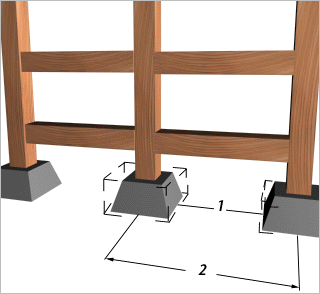
[1]:エッジ間の間隔
2.中心間の間隔
- [エッジ](Edges): 各オブジェクトのバウンディング ボックスの対面するエッジからエッジまでの間隔を指定します。
- [中心](Centers): 各オブジェクトのバウンディング ボックスの中心から中心までの間隔を指定します。
- フォロー(Follow)
-
これをオンにすると、分配したオブジェクトの基点がスプラインの接線に位置合わせされます。
[オブジェクトのタイプ](Type of Object)領域
間隔ツールで作成するコピーの種類を指定します。既定値は、[コピー](Copy)です。オブジェクトのコピー、インスタンス、参照を作成できます。
- [コピー](Copy): 選択したオブジェクトのコピーを指定位置に分配します。
- [インスタンス](Instance): 選択したオブジェクトのインスタンスを指定位置に分配します。
- [参照](Reference): 選択したオブジェクトの参照を指定位置に分配します。